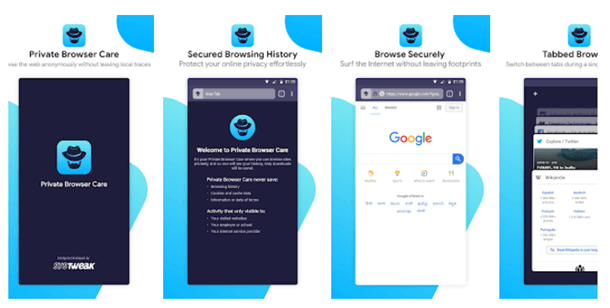Android에서 Chrome이 업데이트되지 않습니까? 수정 사항은 다음과 같습니다.
게시 됨: 2022-02-09PC든 스마트폰이든 앱과 OS를 업데이트하는 것이 얼마나 중요한지 아무리 강조해도 지나치지 않습니다. 가장 널리 사용되는 브라우저 중 하나인 Chrome도 마찬가지입니다. 정기적으로 Chrome을 업데이트하면 브라우저가 훨씬 더 안전해질 뿐만 아니라 새로운 기능을 가져올 수 있습니다.
그러나 모든 Android 사용자가 당신만큼 운이 좋은 것은 아닙니다. 많은 사용자가 Play 스토어에서 Chrome을 업데이트할 수 없다고 보고했습니다. 그것이 당신이라면, 당신은 바로 이곳에 왔습니다. 다음은 "Play 스토어에서 Chrome이 업데이트되지 않음" 문제를 해결할 수 있는 몇 가지 방법입니다.
| Android에서 어떤 대체 브라우저를 사용할 수 있습니까? |
|---|
아니! 우리는 당신만큼 Chrome을 사랑하기 때문에 Chrome을 놓아달라고 요청하지 않습니다. 그러나 당분간 문제를 해결하고 기능과 보안을 보완해야 하며 가장 중요한 것은 웹 탐색 여정을 중단해야 하는 이유입니다. 따라서 Android용 대체 브라우저를 설치해도 문제가 되지 않습니다. Private Browser Care는 Android를 위한 환상적인 브라우저 중 하나입니다. 실제로 앱을 종료하는 즉시 모든 쿠키와 웹 저장소를 삭제하므로 사용을 권장합니다. 이것은 귀하의 서핑 데이터가 귀하의 Android 스마트폰에 저장되지 않는다는 것을 의미합니다.
따라서 다음 번에 지나치게 호기심이 많은 형제 자매, 스누핑 룸메이트 또는 친구와 스마트폰을 공유하는 경우 그들이 찾고 있던 검색 기록, 즉 인터넷 사용 기록을 얻지 못할 것이기 때문에 걱정할 필요가 없습니다! Private Browser Care로 비밀을 안전하게 보호하세요. Private Browser Care로 온라인 개인 정보를 유지하는 방법은 다음과 같습니다 .
지금 Private Browser Care 설치 |
Android에서 Chrome을 업데이트하는 방법 –
먼저 Android 스마트폰에서 Chrome을 업데이트하는 방법을 살펴보겠습니다.
1. 휴대전화에서 Google Play 스토어를 엽니다.
2. 앱 및 게임 검색에 Chrome을 입력하여 Chrome 으로 이동합니다.
3. 사용 가능한 업데이트가 있는 경우 업데이트 가 적힌 녹색 버튼이 표시됩니다.
4. 녹색 업데이트 버튼을 누릅니다.
그러나 업데이트를 수행할 수 없는 경우에는 어떻게 합니까? 그런 다음 아래에 언급된 수정 사항 중 하나를 시도할 수 있습니다.
Android에서 Chrome이 업데이트되지 않으면 어떻게 해야 합니까?
1. 인터넷이 제대로 작동하는지 확인
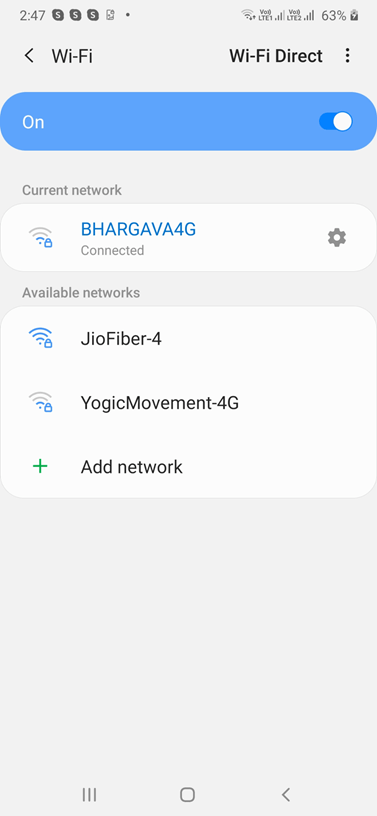
Play 스토어에서 Chrome을 업데이트할 수 없습니까? 이 경우 인터넷 연결이 느리거나 작동하지 않을 가능성이 있습니다. 모든 Android 앱과 마찬가지로 Google Chrome에서도 중단 없는 인터넷 연결이 필요합니다. Android가 Wi-Fi에 연결되어 있지 않거나 모바일 핫스팟이 작동하지 않는 경우 이 게시물을 참조할 수 있습니다.
2. 장치 다시 시작
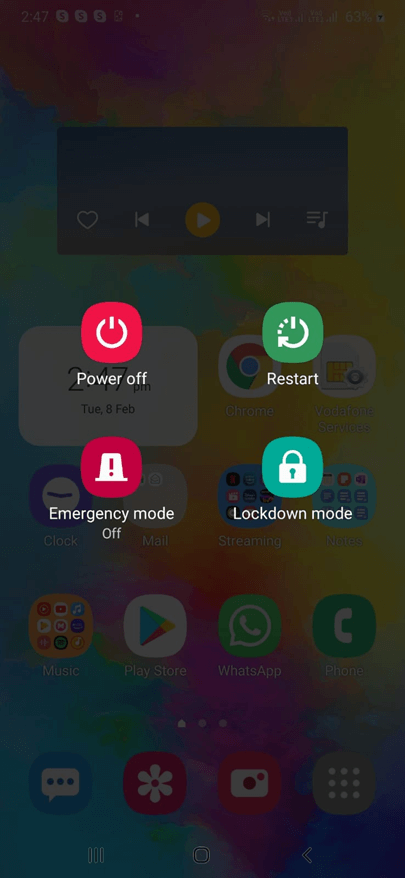
때로는 Android 기기에서 가장 완고한 문제라도 해결하는 데 필요한 모든 것은 휴대전화를 다시 시작하는 것입니다.
그리고 Android 기기에 문제가 없더라도 적어도 하루에 한 번 Android 기기를 다시 시작해야 합니다. 장치를 하루에 한 번 이상 다시 시작하면 캐시 지우기, 백그라운드 프로세스 지우기, RAM 새로 고침 등 모든 것이 새로 시작되며 이 과정에서 버그가 있는 응용 프로그램도 수정하는 데 도움이 됩니다.
3. 보류 중인 업데이트 또는 다운로드 취소
Android 기기의 Play 스토어에서 Chrome을 업데이트할 수 없는 경우 보류 중인 다운로드 또는 업데이트가 백그라운드에서 실행 중일 수 있습니다. Android에서 업데이트되지 않는 Chrome을 수정하는 한 가지 방법은 보류 중인 다운로드 및 업데이트를 모두 취소하는 것입니다. 그에 대한 -
1. 구글 플레이 스토어 열기
2. 오른쪽 상단 모서리에 있는 프로필 아이콘을 탭합니다.
3. 앱 및 기기 관리 를 탭합니다.
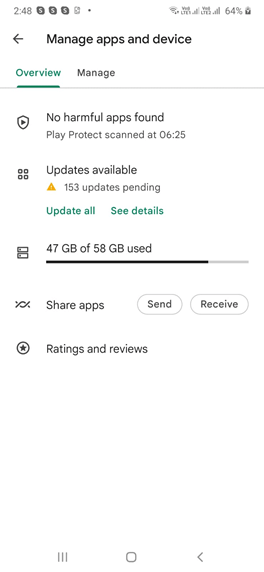
4. 개요 에서 사용 가능한 업데이트 를 탭합니다.

5. 모두 취소 버튼을 누릅니다.
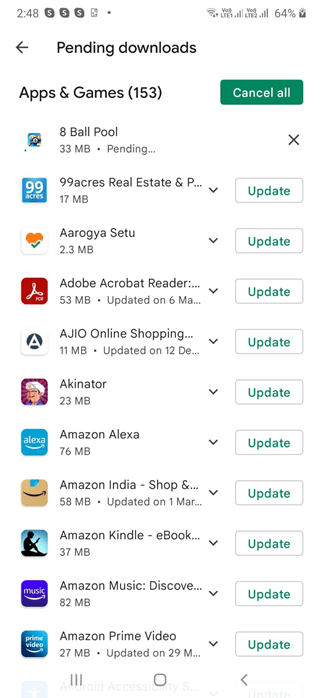
이제 시작 부분에 표시된 단계에 따라 Google Play 스토어에서 Chrome 앱을 업데이트할 수 있는지 확인합니다.
4. 모든 앱 업데이트
위의 방법에서 보류 중인 업데이트 및 다운로드를 모두 취소하도록 요청했습니다. 맞습니까? 여기서는 반대로 해야 합니다. 즉, Google 크롬뿐만 아니라 모든 앱을 업데이트해야 합니다. 따라서 모두 취소 대신 모두 업데이트 버튼을 탭합니다. 이것이 저장 공간을 소모할 수 있다는 것을 알고 있으므로 Android에서 저장 공간 부족 문제를 해결하는 방법 에 대한 게시물을 확인할 수 있습니다.
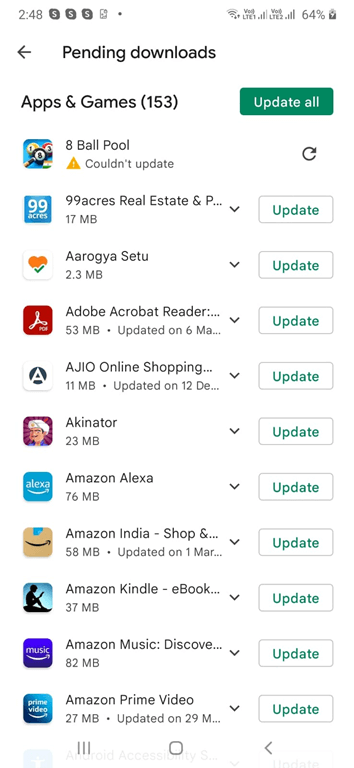
5. Google 크롬 비활성화 또는 강제 종료
이전에 이 문제에 직면했던 많은 사용자는 Google Chrome 앱을 비활성화한 다음 다시 활성화하여 문제를 해결할 수 있었습니다. 이를 위해 -
1. 설정 열기
2. 앱 으로 이동
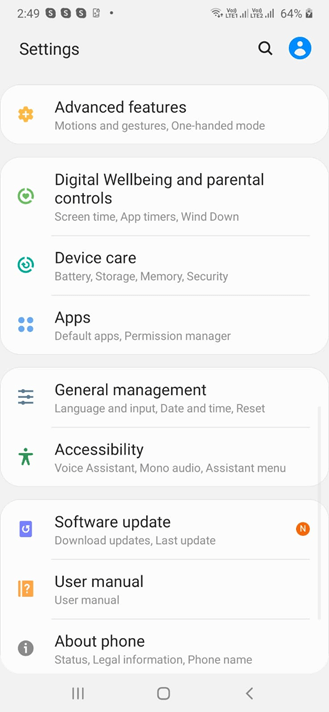
3. 아래로 스크롤하여 Chrome 을 탭합니다.
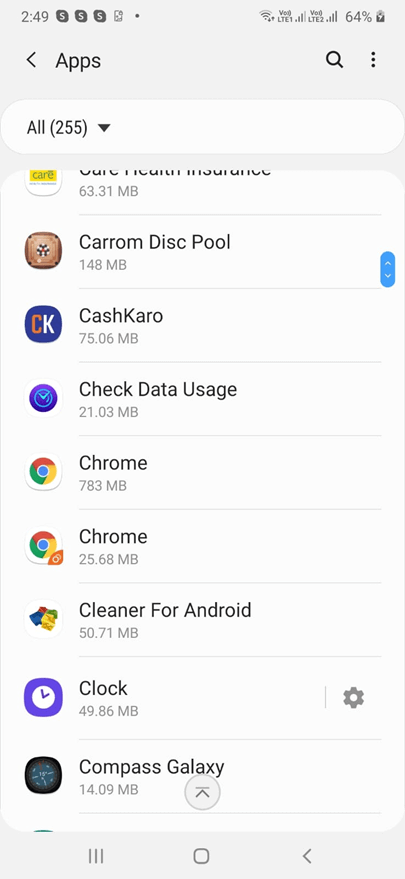
4. 비활성화 옵션을 누른 다음 다시 활성화하십시오.
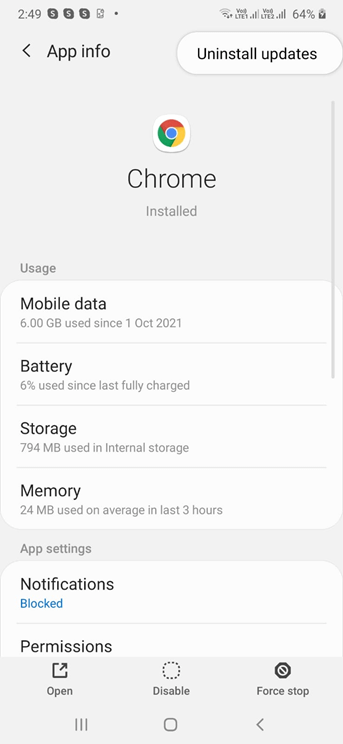
이것이 작동하지 않으면 Chrome에서 이동할 필요가 없습니다. 캐시를 지우고 Chrome이 업데이트되지 않는 문제를 해결하는 방법을 알려 드리겠습니다. 극단적인 경우에는 강제 종료 버튼을 누를 수도 있습니다.
6. 캐시 지우기
이 단계에서는 Android 기기의 Google Play 스토어에서 Chrome을 업데이트할 수 없는 이유가 될 수 있으므로 Google Chrome 캐시를 지워야 합니다. 다음은 동일한 단계입니다.
1. 구글 크롬 설정 에서
2. 스토리지 를 탭합니다.
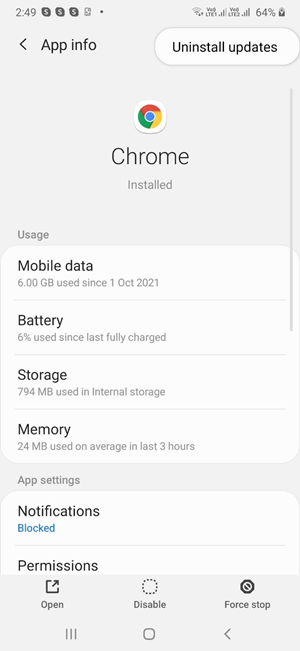
3. 캐시 지우기 옵션을 탭합니다.
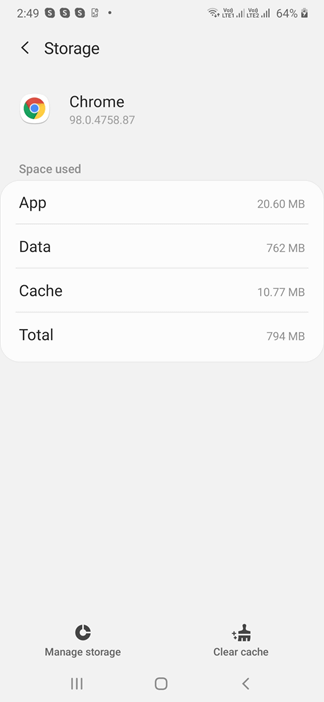
또한 스토리지 관리 옵션을 탭한 다음 모든 데이터 지우기 를 탭할 수 있습니다.
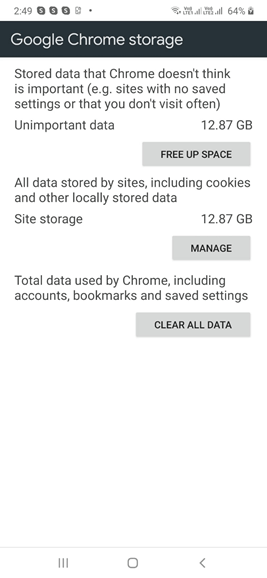
7. 이전 Chrome 업데이트 제거
Google 크롬은 Android OS에 바로 내장되어 있기 때문에 완전히 제거하지 못할 수도 있습니다. 그러나 Android 스마트폰에서 Chrome을 업데이트할 수 없는 경우 문제를 해결할 수 있는 해결 방법이 있습니다. 즉, 이전 Chrome 업데이트를 제거하는 것입니다. 이렇게 하면 앱을 초기 상태로 되돌리고 Google Chrome이 Play 스토어에서 업데이트되지 않는 문제를 해결합니다. 다음은 동일한 단계입니다.
1. 설정 으로 이동
2. 아래로 스크롤하여 앱 으로 이동합니다.
3. 다시 아래로 스크롤하여 Chrome 을 탭합니다.
4. 화면 오른쪽 상단 모서리에 있는 세 개의 수직 점을 누릅니다.
5. 업데이트 제거 선택
마무리
어떤 완고한 문제로 인해 Android 기기에서 Chrome 브라우저가 업데이트되지 않든 지금쯤 지나갔으면 합니다. 위의 해결 방법 중 어떤 것이 문제를 해결하는 데 도움이 되었는지 알려주십시오. 더 많은 콘텐츠를 보려면 Tweak Library를 계속 읽으십시오. 기술 비디오를 사랑하고 Tweak Library YouTube 채널에서 영원히 흥을 돋우게 될 것이라고 확신합니다.